
1. Link tải xuống trực tiếp
LINK TẢI GG DRIVE: LINK TẢI 1 ![]()
LINK TẢI GG DRIVE: LINK TẢI 2![]()
LINK TẢI GG DRIVE: LINK DỰ PHÒNG ![]()
Microsoft có một chức năng rất đặc biệt và hỗ trợ nhiều tiện ích cho người dùng, đó là Windows Ink, hệ thống ứng dụng chuyên biệt bằng bút sẽ có mặt trong bản cập nhật kỷ niệm. Để hiểu rõ hơn về Windows Ink trông như thế nào trên Windows, hãy theo dõi bài viết dưới đây.
Đầu tiênWindows Ink là gì? Sử dụng Windows Ink
Windows Ink đôi khi được gọi là Microsoft Ink hoặc bút & Windows InkCho phép bạn viết và vẽ bằng bút kỹ thuật số (hoặc ngón tay của bạn) trên màn hình máy tính.
Bạn có thể làm được nhiều việc hơn là vẽ nguệch ngoạc, bạn cũng có thể chỉnh sửa văn bản, viết ghi chú dính và chụp ảnh màn hình, đánh dấu, cắt nó và sau đó chia sẻ những gì bạn đã tạo. .
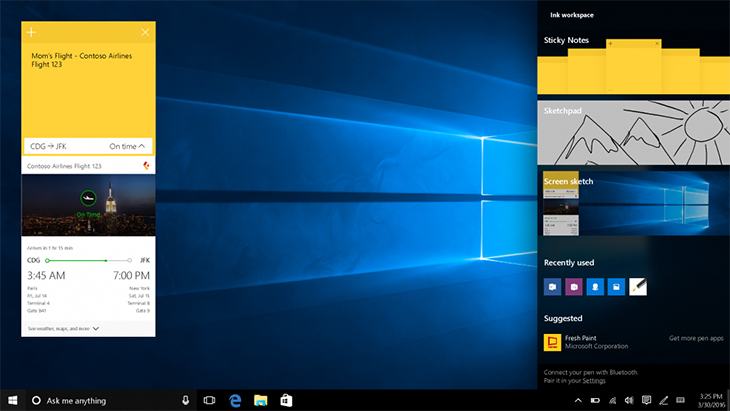
Ngoài ra còn có tùy chọn sử dụng Windows Ink từ màn hình khóa để bạn có thể sử dụng tính năng này ngay cả khi bạn không đăng nhập vào thiết bị của mình.
Hiện tại, hầu hết các ứng dụng được sử dụng với bút đều liên quan đến hội họa, nhưng Microsoft đã hứa sẽ mở rộng sang nhiều danh mục ứng dụng khác.
Windows Ink không chỉ dành cho số ít – mọi người dùng và doanh nghiệp sẽ tiếp tục bổ sung các ứng dụng hỗ trợ Windows Ink để đáp ứng nhiều nhu cầu khác nhau.
Để hiểu rõ hơn về Windows Ink, vui lòng xem video sau:
2 Cách cài đặt Windows Ink
Cách bật Windows Ink trong Windows 10
Để kích hoạt Ink Work Area, bạn chỉ cần nhấp vào biểu tượng Ink Work Area bằng bút bi ở góc dưới màn hình.
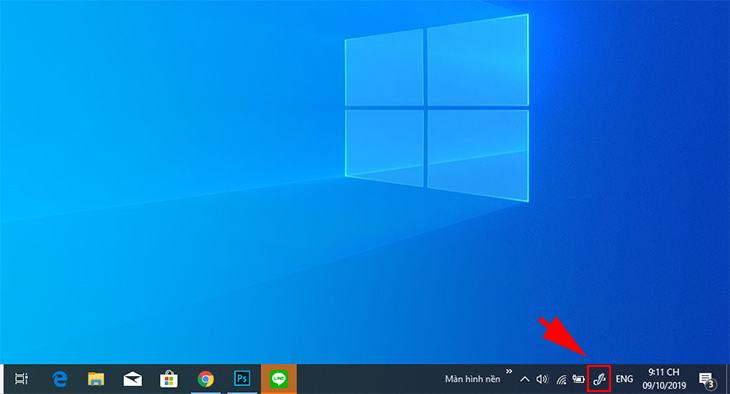
Nếu bạn không thấy biểu tượng này trên khay hệ thống, có thể bạn đã ẩn tính năng này. Để bật và tắt không gian làm việc mực trong Windows 10, hãy nhấp chuột phải vào khay hệ thống và chọn Hiển thị nút Windows Ink Workspace. ((Hiển thị nút không gian làm việc Windows Ink).
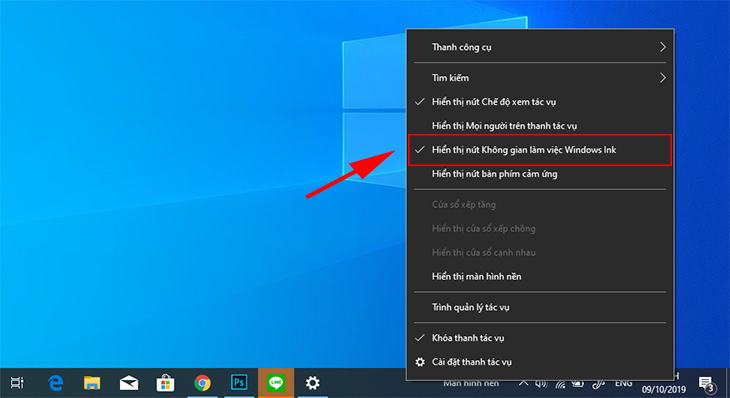
Một tùy chọn khác là nếu bạn đang sử dụng Windows 10 trên một số kiểu máy tính, chẳng hạn như Surface Pro, bạn có thể sử dụng phím tắt đi kèm để kích hoạt nhanh Windows Ink Workspace.
3Sử dụng các ứng dụng Windows Ink cơ bản
Cài đặt mặc định cho Windows Ink Workspace bao gồm 3 chức năng và ứng dụng Ghi chú dính, Sketch pad và Bản phác thảo màn hình. Các ứng dụng hỗ trợ bút đã cài đặt cũng sẽ xuất hiện trong không gian làm việc và các ứng dụng khác sử dụng bút thường xuyên sẽ được đề xuất.
Tất cả những gì bạn phải làm là nhấp vào các ứng dụng để sử dụng chúng.
Sketch pad
Sketchpad là ứng dụng vẽ phác thảo do Microsoft phát triển dựa trên ý tưởng từ giấy trắng và bút chì nhằm tạo ra trải nghiệm vẽ tự nhiên, uyển chuyển giống như khi sử dụng hai công cụ cầm tay này.
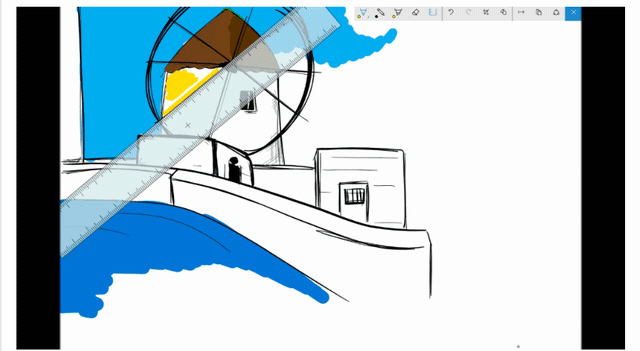
Bạn có thể đặt tay lên màn hình khi vẽ và sử dụng bút tự nhiên như bút thật. Ngoài ra, Microsoft đã phát triển một thước đo ảo mà bạn có thể sử dụng để vẽ các đường thẳng và tăng độ chính xác của việc vẽ và tô màu.
Khi sử dụng Sketchpad trên ứng dụng Fresh Paint, nó cũng tương tự. Sau khi được vẽ, nó có thể được chia sẻ thông qua các dịch vụ tích hợp như email và mạng xã hội.
Bản phác thảo màn hình
Bản phác thảo màn hình cho phép bạn vẽ, ghi chú trên ảnh chụp màn hình máy tính để bàn. Đây là tính năng dựa trên phản hồi của người dùng tin rằng mực là cách tự nhiên nhất để thể hiện cảm xúc và cá nhân hóa nội dung miễn phí.
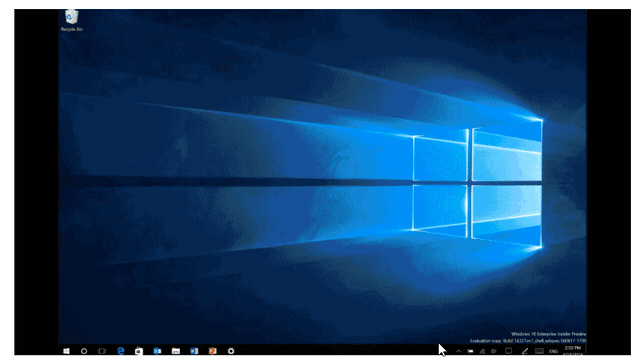
Từ đây, Microsoft mở rộng ý tưởng biến màn hình nền thành một tờ giấy để bạn có thể vẽ, cắt, tô sáng, ghi chú và chia sẻ.
Ghi chú dính
Sticky Notes là một ứng dụng ghi chú nhỏ gọn, hữu ích đã có từ lâu trên Windows. Với bản cập nhật kỷ niệm, Microsoft Sticky Notes sẽ được cập nhật hoàn toàn.
Bạn vẫn có thể tạo ghi chú dán trên màn hình và tùy chỉnh màu sắc như mọi khi. Tuy nhiên, Sticky Notes làm việc với Cortana để tạo lịch nhắc nhở và đồng bộ hóa giữa các thiết bị.
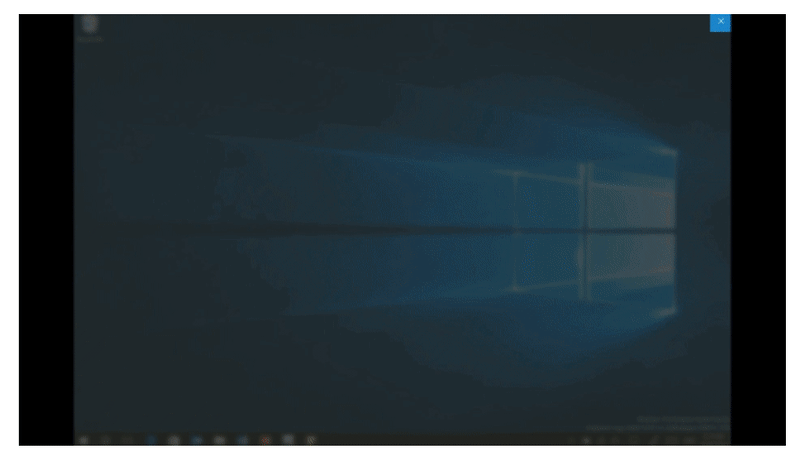
Ngoài ra, Sticky Notes không còn là một tờ giấy ghi chú đơn thuần nữa mà mang tính tương tác cao hơn. Ví dụ: nếu bạn ghi lại một số điện thoại trong Sticky Notes, bạn có thể ngay lập tức nhấp vào Gọi, liệt kê một số thứ trong Sticky Notes, lưu nó dưới dạng danh sách kiểm tra, ghi lại số chuyến bay và sau đó cung cấp trạng thái chuyến bay từ Bing …
Theo Microsoft, phiên bản đầy đủ của Sticky Notes sẽ giúp người dùng thấy được sức mạnh của cây bút và biến chữ viết tay thành một công cụ kỹ thuật số thông minh, mạnh mẽ.
Windows Ink Workspace cũng cung cấp một khu vực ứng dụng nổi bật cho phép người dùng khai thác tối đa chiếc bút phù hợp theo nhu cầu của họ. Đây thường là những ứng dụng phổ biến nhất hoặc được xếp hạng cao nhất trên Windows Store. .
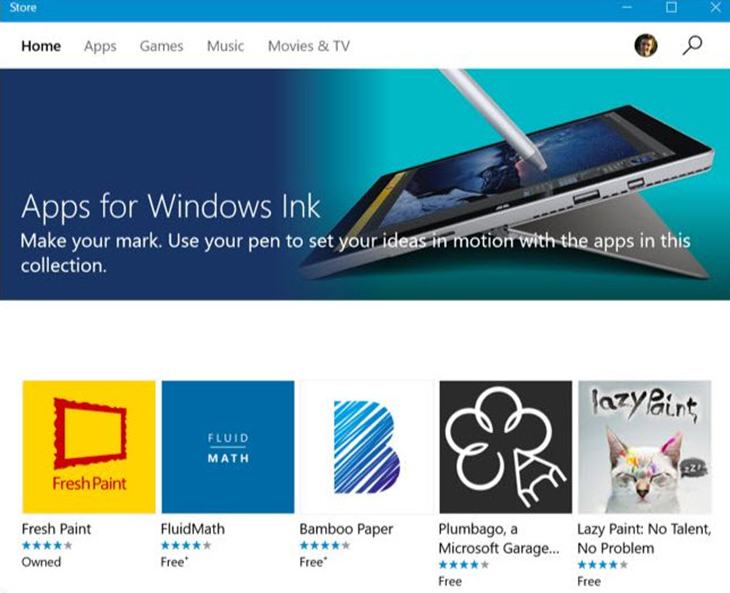
Dựa trên phản hồi của người dùng rằng rất khó xác định ứng dụng nào hỗ trợ bút, Microsoft đã thêm liên kết Get Pen Apps cho phép người dùng truy cập vào bất kỳ ứng dụng hỗ trợ bút nào trong Windows Store.
Dưới đây là danh sách các ứng dụng hỗ trợ Windows Ink:
- Sơn 3D
- Nhà thiết kế sở thích
- Ảnh chung sở thích
- Sổ bút
- Expresii
- Bàn chải Zen 2
- Giấy tre
- FluidMath
- Sketchable
- Bảng vẽ PDF
- Thẻ chỉ mục
- Zen: sách tô màu cho người lớn
- Công cụ học tập trực quan Sensavis
- Autodesk SketchBook
- Notebook Pro
- Hướng dẫn nâng cấp Windows 7, Windows 8, Windows 8.1 lên Windows 10
- Hướng dẫn cách vô hiệu hóa Windows Defender trên Windows 10 cực kỳ đơn giản
Trên đây là những thông tin về Windows Ink là gì? Cách cài đặt, thiết lập và sử dụng Windows Ink, mọi thắc mắc hay liên hệ đặt mua sản phẩm vui lòng comment bên dưới nhé!
Tôi là PCGUIDE-chuyên gia trong lĩnh vực công nghệ máy tính. Các bài viết được tổng hợp và đánh giá bởi các chuyên gia nhiều năm kinh nghiệm, tuy nhiên chúng chỉ có giá trị tham khảo. Chúc Các Bạn Thành Công!
